win10电脑每次开机任务栏总是有广告 win10状态栏广告如何去除
更新时间:2024-06-24 13:55:08作者:yang
Win10电脑是目前最受欢迎的操作系统之一,但有时候在使用过程中会遇到一些烦人的问题,比如每次开机任务栏总是出现广告,这些广告不仅影响用户体验,还可能会给电脑带来安全隐患。如何去除Win10状态栏的广告呢?接下来我们将介绍一些方法帮助您解决这个问题。
步骤如下:
1.右键点击状态栏,在弹出的菜单中点击“任务栏设置”。

2.点击“选择哪些图标显示在任务栏”
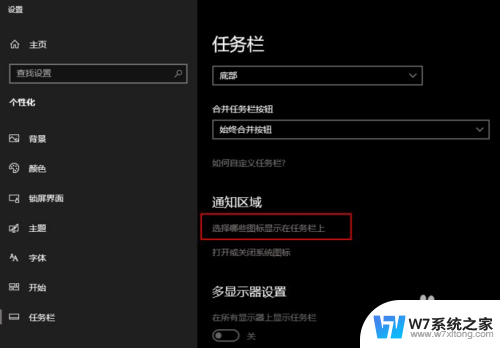
3.根据广告显示的内容很容易就找到了元凶:RunDll
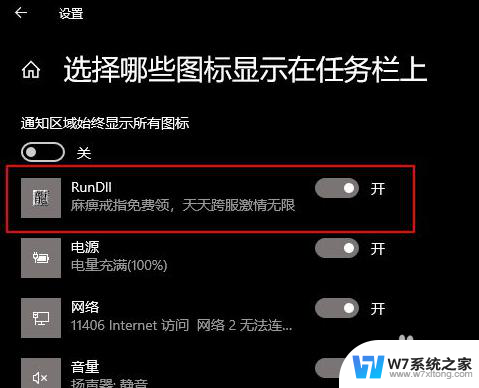
4.打开任务管理器,找到这个叫做RunDll的程序。再右键点击“文件所在的位置”
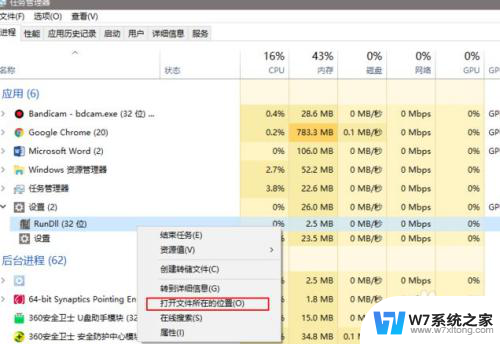
5.然后我们就能看到我们电脑广告弹窗的来源了。
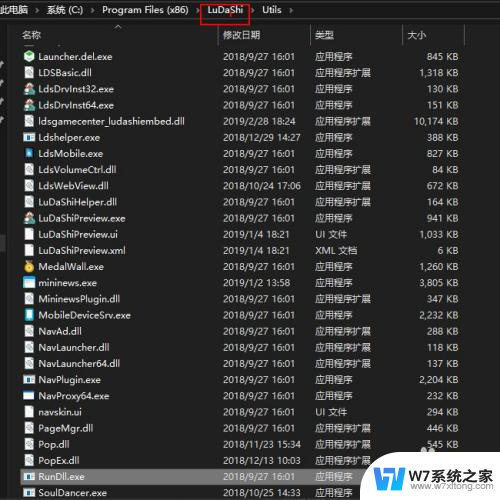
6.我们卸载相关的程序软件,卸载完成后广告就消失了。
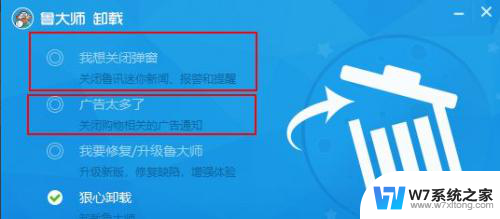
以上就是每次开机任务栏总是出现广告的解决方法,希望这些方法能够帮助到遇到这种情况的用户。
win10电脑每次开机任务栏总是有广告 win10状态栏广告如何去除相关教程
-
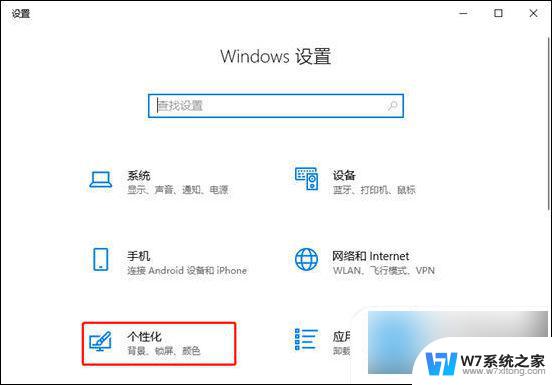 win10如何去除电脑屏保广告 win10锁屏界面广告禁用方法
win10如何去除电脑屏保广告 win10锁屏界面广告禁用方法2024-04-11
-
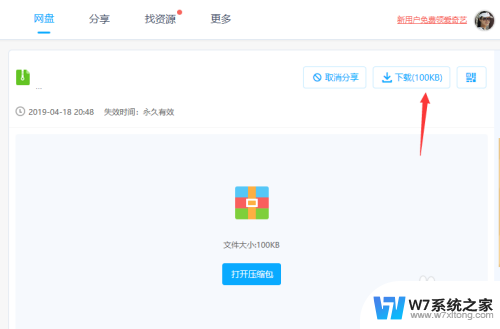 win10winrar广告怎么去除 winrar压缩软件如何去除弹出广告
win10winrar广告怎么去除 winrar压缩软件如何去除弹出广告2024-04-24
-
 电脑弹窗广告怎么彻底关闭win10 Win10桌面广告关闭方法
电脑弹窗广告怎么彻底关闭win10 Win10桌面广告关闭方法2024-09-22
-
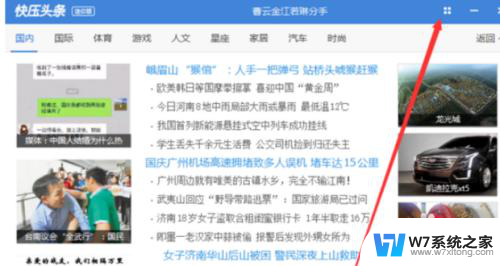 win10快压广告怎么彻底删除 如何有效避免快压广告弹窗
win10快压广告怎么彻底删除 如何有效避免快压广告弹窗2024-08-15
- win10电脑桌面弹出整屏游戏广告怎么关 win10如何停止桌面弹出广告
- win10开机状态栏卡住 Win10电脑任务栏卡死无法操作怎么办
- win10弹游戏广告 Windows10如何关闭游戏广告
- win10开始菜单推荐 Win10开始菜单推荐广告去除的步骤
- win10屏蔽弹窗广告 Windows10系统如何禁止网页浏览时的广告弹窗
- win10电脑不动几分钟就出现浏览器广告 Win10浏览器弹出广告窗口如何解决
- w10系统玩地下城fps很低 地下城与勇士Win10系统卡顿怎么办
- win10怎么设置两个显示器 win10双显示器设置方法
- 戴尔win10系统怎么恢复 戴尔win10电脑出厂设置恢复指南
- 电脑不能切换窗口怎么办 win10按Alt Tab键无法切换窗口
- 新买电脑的激活win10密钥 如何找到本机Win10系统的激活码
- 电脑不识别sd卡怎么办 win10更新后sd卡无法识别怎么处理
win10系统教程推荐
- 1 新买电脑的激活win10密钥 如何找到本机Win10系统的激活码
- 2 win10蓝屏打不开 win10开机蓝屏无法进入系统怎么办
- 3 windows10怎么添加英文键盘 win10如何在任务栏添加英文键盘
- 4 win10修改msconfig无法开机 Win10修改msconfig后无法启动怎么办
- 5 程序字体大小怎么设置 Windows10如何调整桌面图标大小
- 6 电脑状态栏透明度怎么设置 win10系统任务栏透明度调整步骤
- 7 win10怎么进行系统还原 Win10系统怎么进行备份和还原
- 8 win10怎么查看密钥期限 Win10激活到期时间怎么查看
- 9 关机后停止usb供电 win10关机时USB供电设置方法
- 10 windows超级用户名 Win10怎样编辑超级管理员Administrator用户名